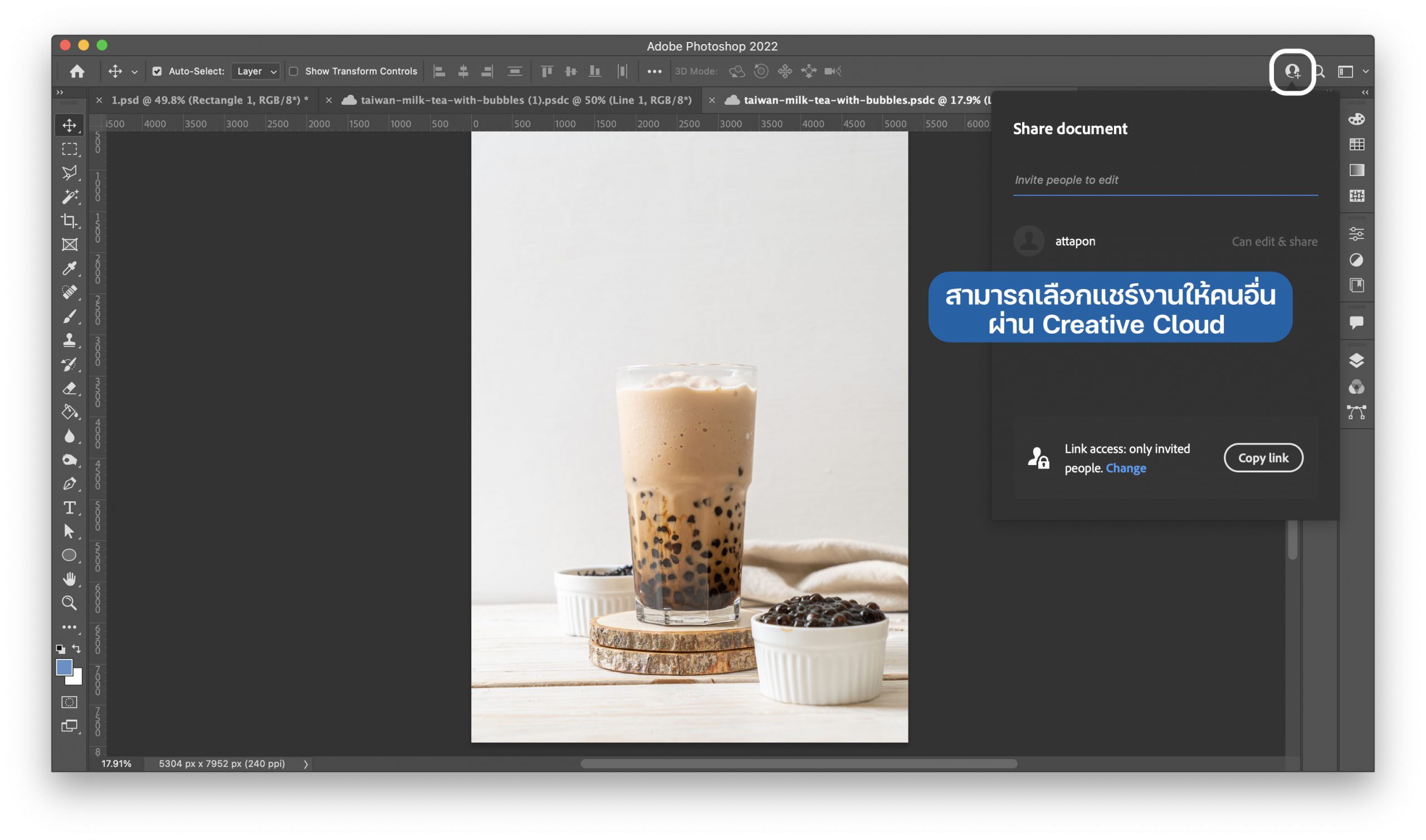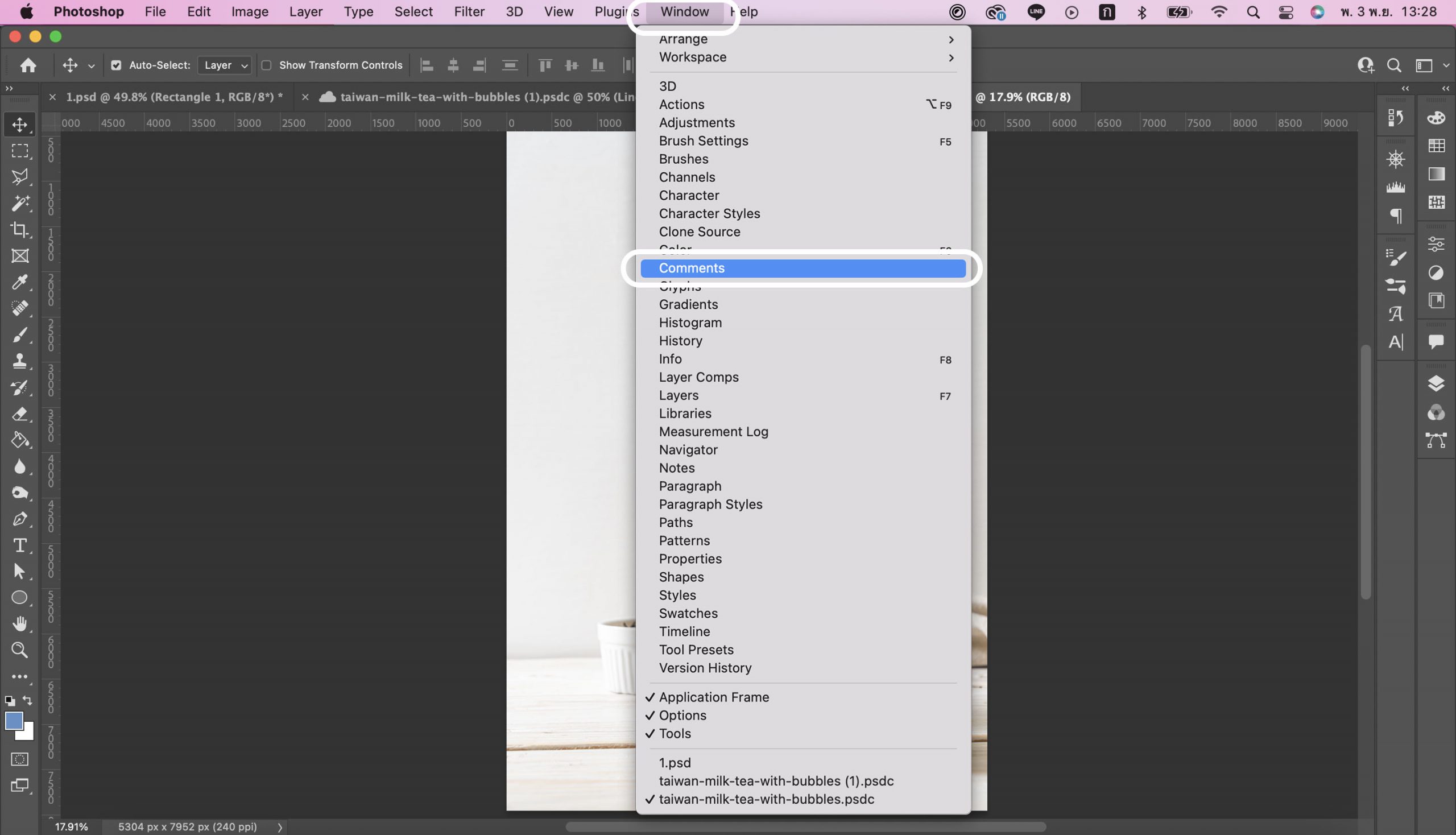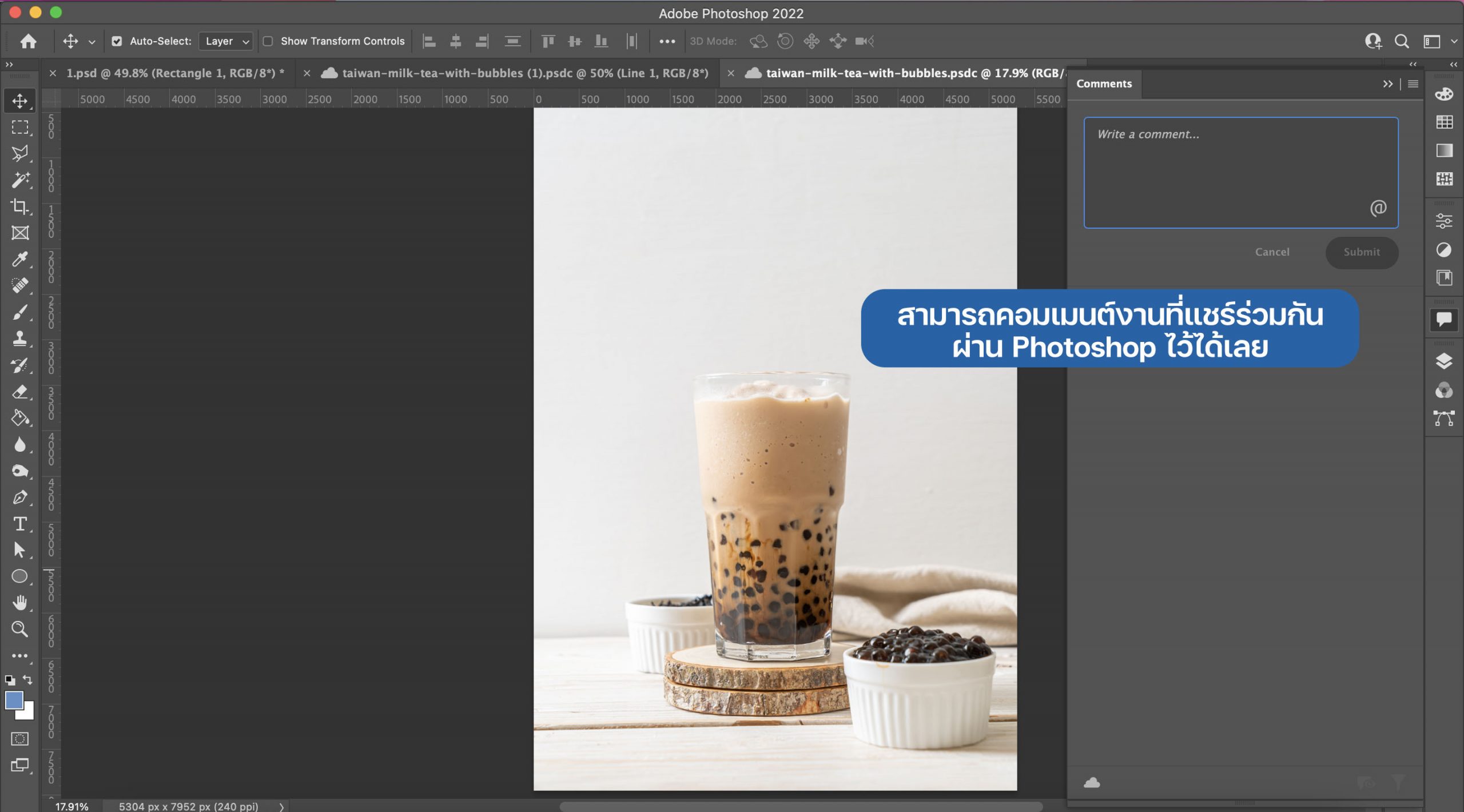Photoshop มีอัปเดตใหม่ ! เครื่องมือ Object Selection tool, แชร์คอมเมนต์ในผลงานได้, แก้ไข Vector จากแอป Illustrator ผ่าน Photoshop ได้, ฟีเจอร์ Neural Filters สามารถเปลี่ยนบรรยากาศได้ จะมีรายละเอียดยังไงบ้างนั้น ไปชมกันเลย
ลองใช้จริงฟีเจอร์ใหม่ใน Photoshop เปลี่ยนบรรยากาศได้ในคลิกเดียว! และอื่น ๆ อัปเดต ตุลาคม 2564
เครื่องมือ Object Selection tool
Object Selection tool เป็นเครื่องมือที่เราสามารถเลือก Object ได้แบบอัตโนมัติ แบบง่าย ๆ เพียงแค่คลิ๊กเดียว และด้วยความฉลาดของแอป Photoshop ที่มากขึ้น ทำให้สามารถเลือก Object แบบเก็บรายละเอียดได้ดียิ่งขึ้น เช่น รูปที่เรานำมาเป็นตัวอย่างเป็นผลไม้ ราสเบอร์รี่ ที่มีรายละเอียดของเส้นขนอยู่ เรามาดูกันว่าเครื่องมือ Object Selection tool จะสามารถทำได้ดีขนาดไหน
วิธีการใช้เครื่องมือ Object Selection tool
- เลือกเครื่องมือ Object Selection จาก toolbar
- คลิ๊กเลือก Object ที่เราต้องการ
- หากต้องการเลือก Object หลายชิ้น สามารถเลือกโหมดจากแถบข้างบน หรือ กด Shift + กับ Object ที่เราต้องการเลือกเพิ่ม
- เมื่อเลือก Object ทั้งหมดเสร็จแล้วสามารถกด layer mask เพื่อนำพื้นหลังออก
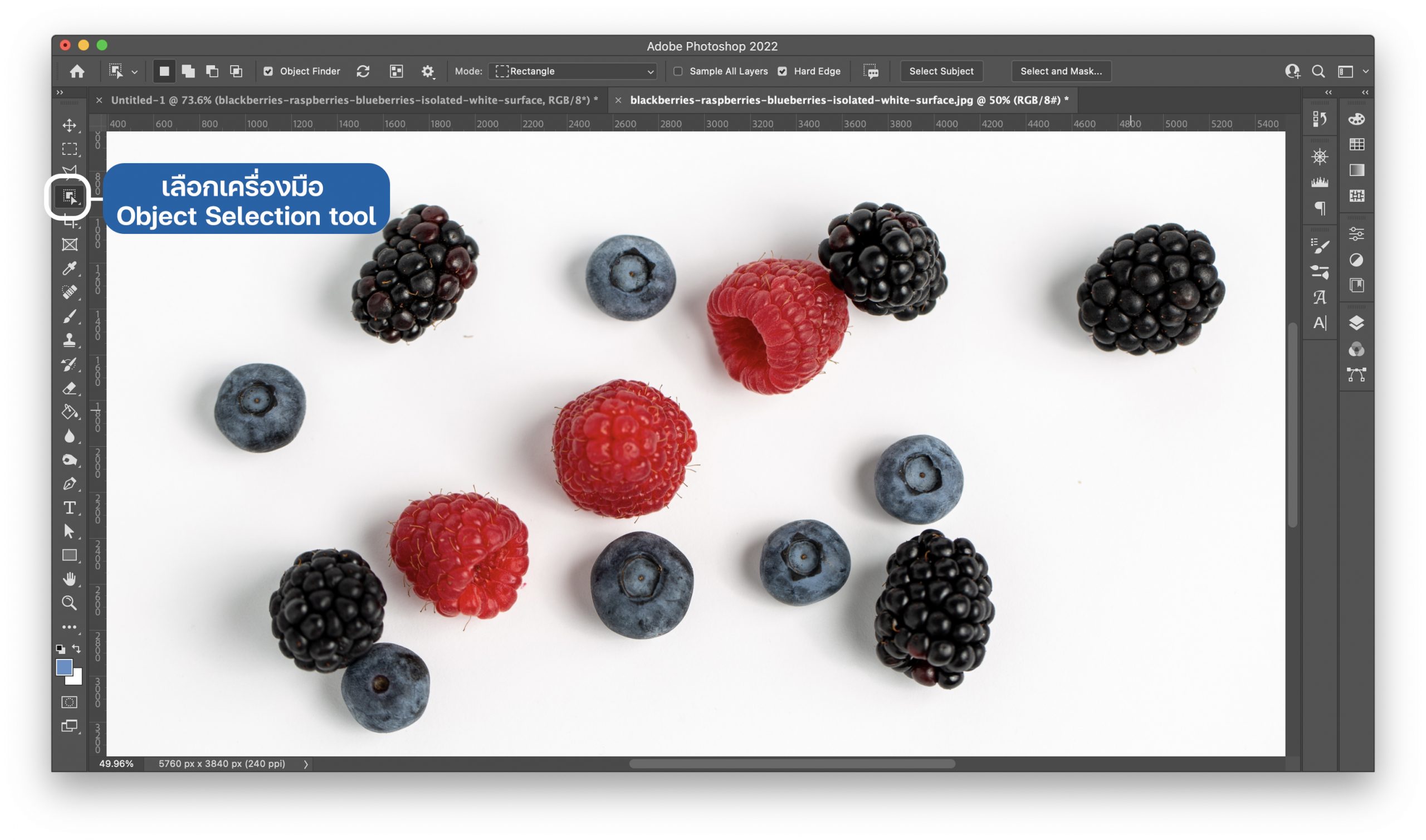
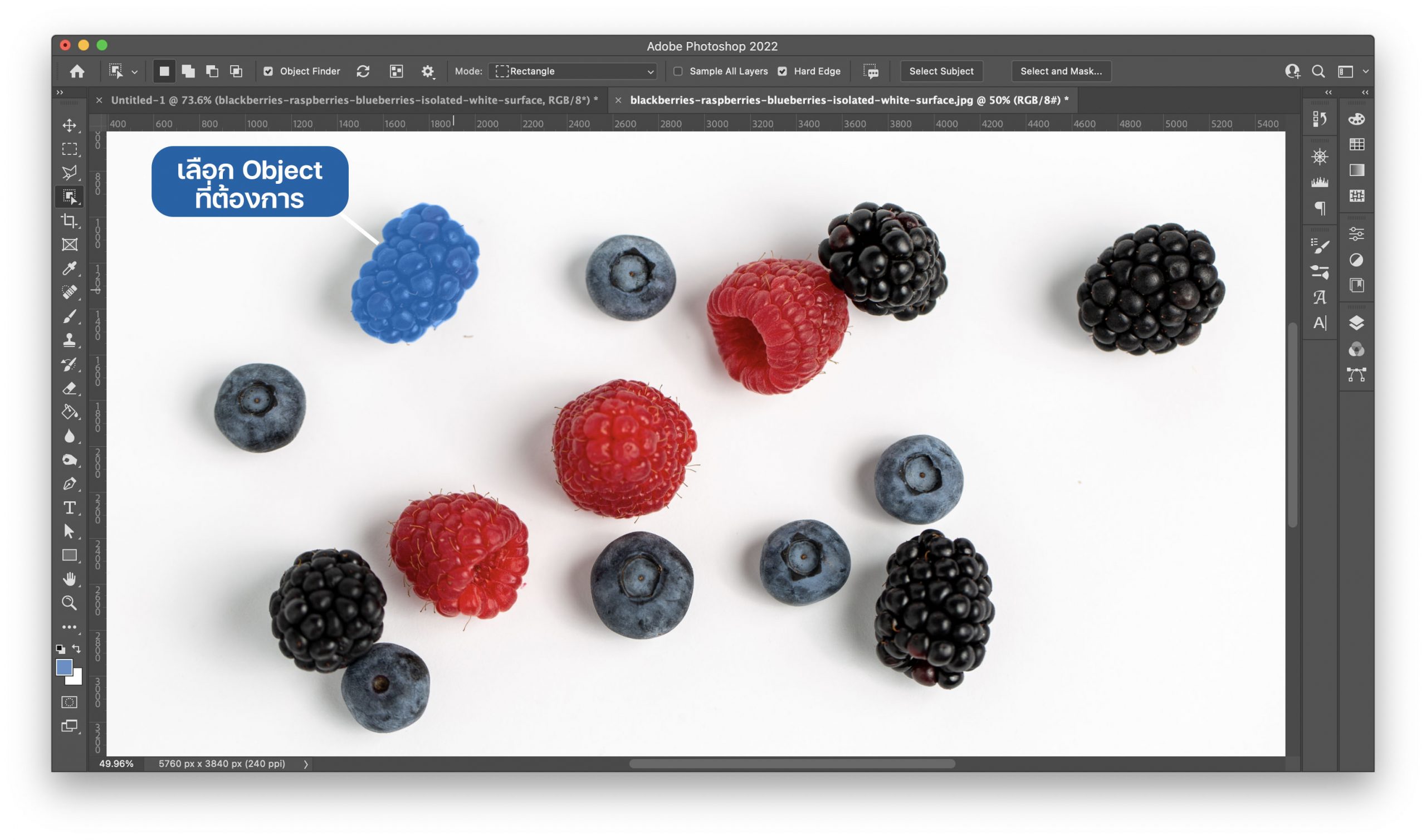
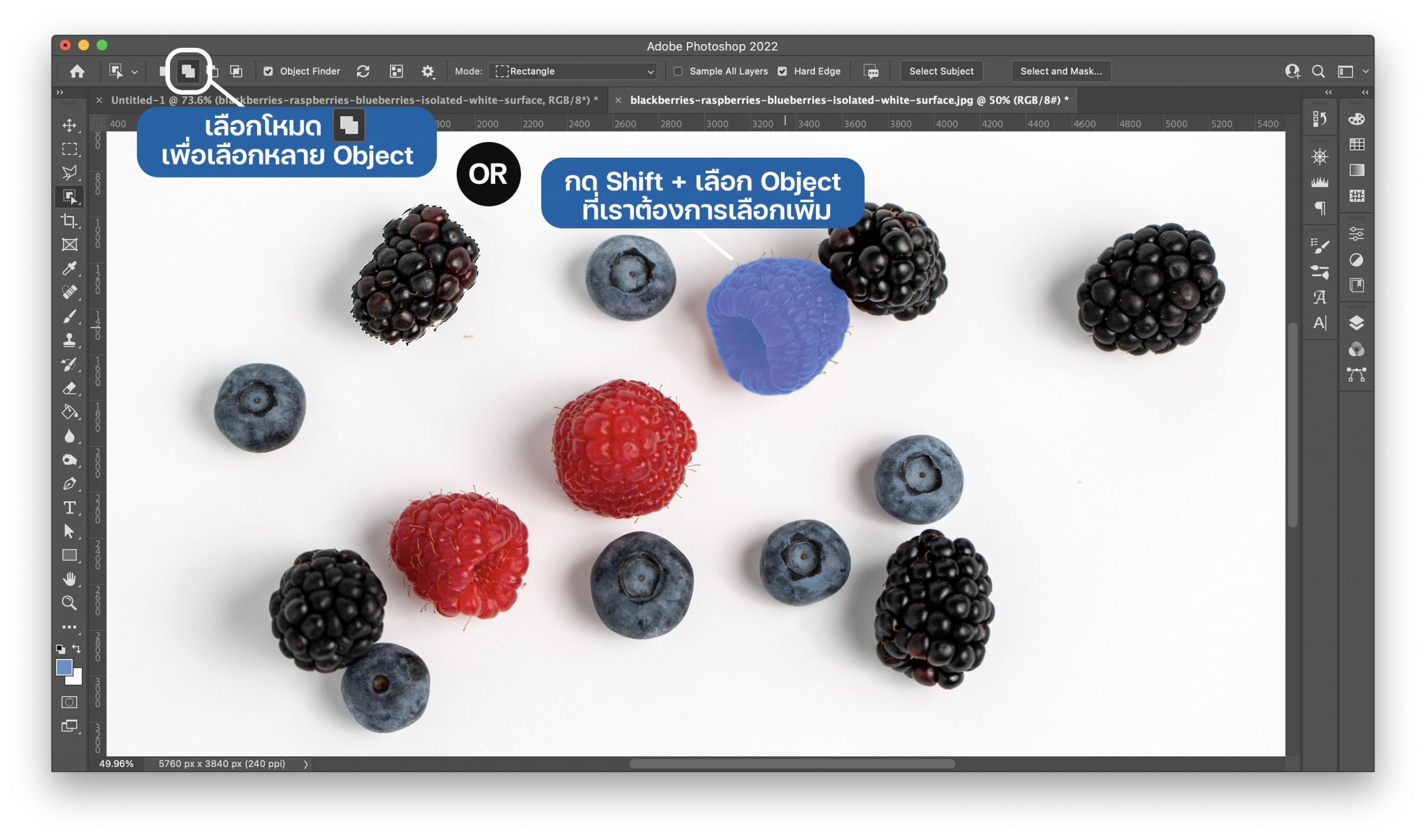
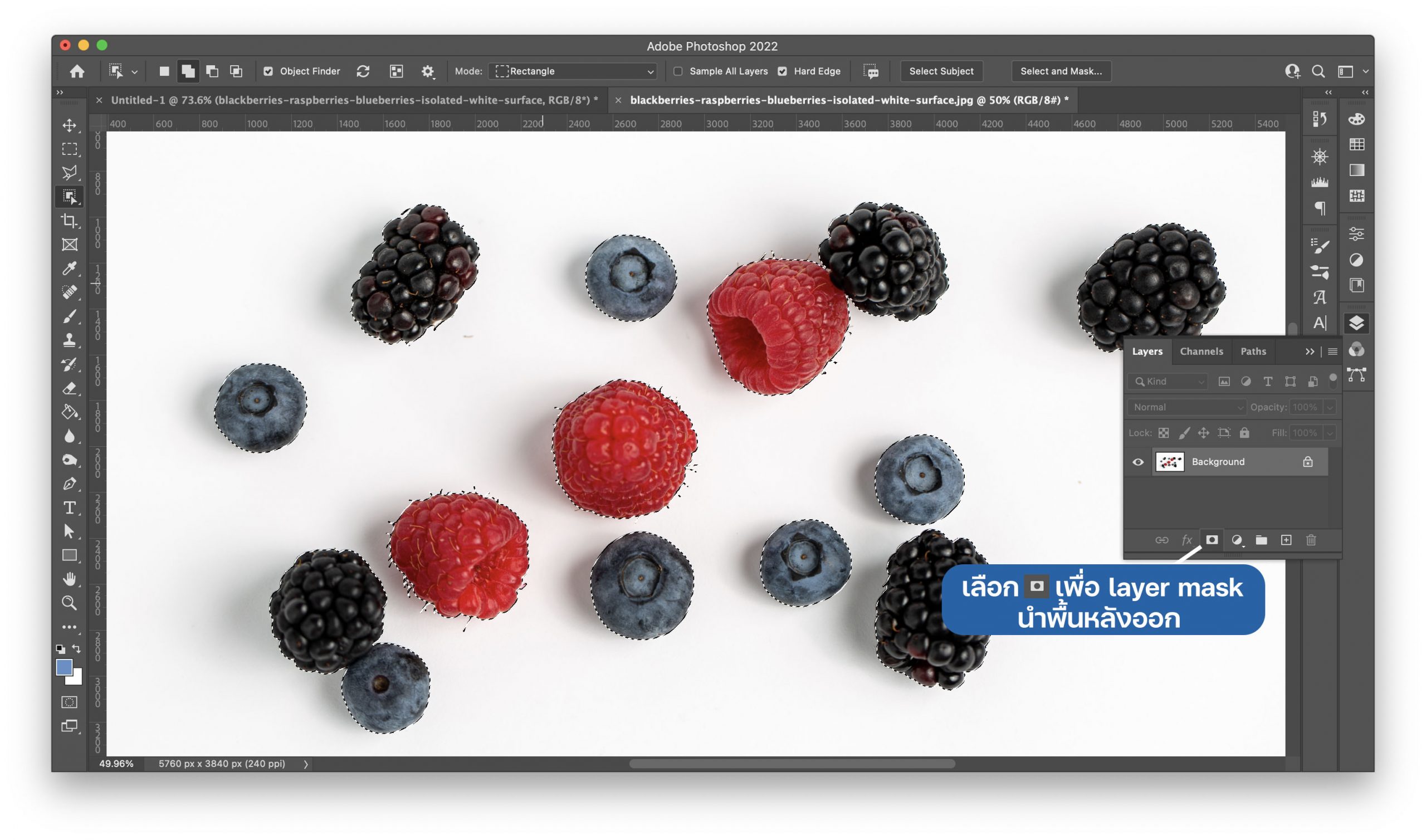

นี่คือรูปที่เรา layer mask เพื่อนำพื้นหลังออกเสร็จเรียบร้อย จะเห็นว่าเครื่องมือ Object Selection สามารถเลือก Object แบบเก็บรายละเอียดได้ดีเลย สังเกตุจากเส้นขนของราสเบอร์รี่
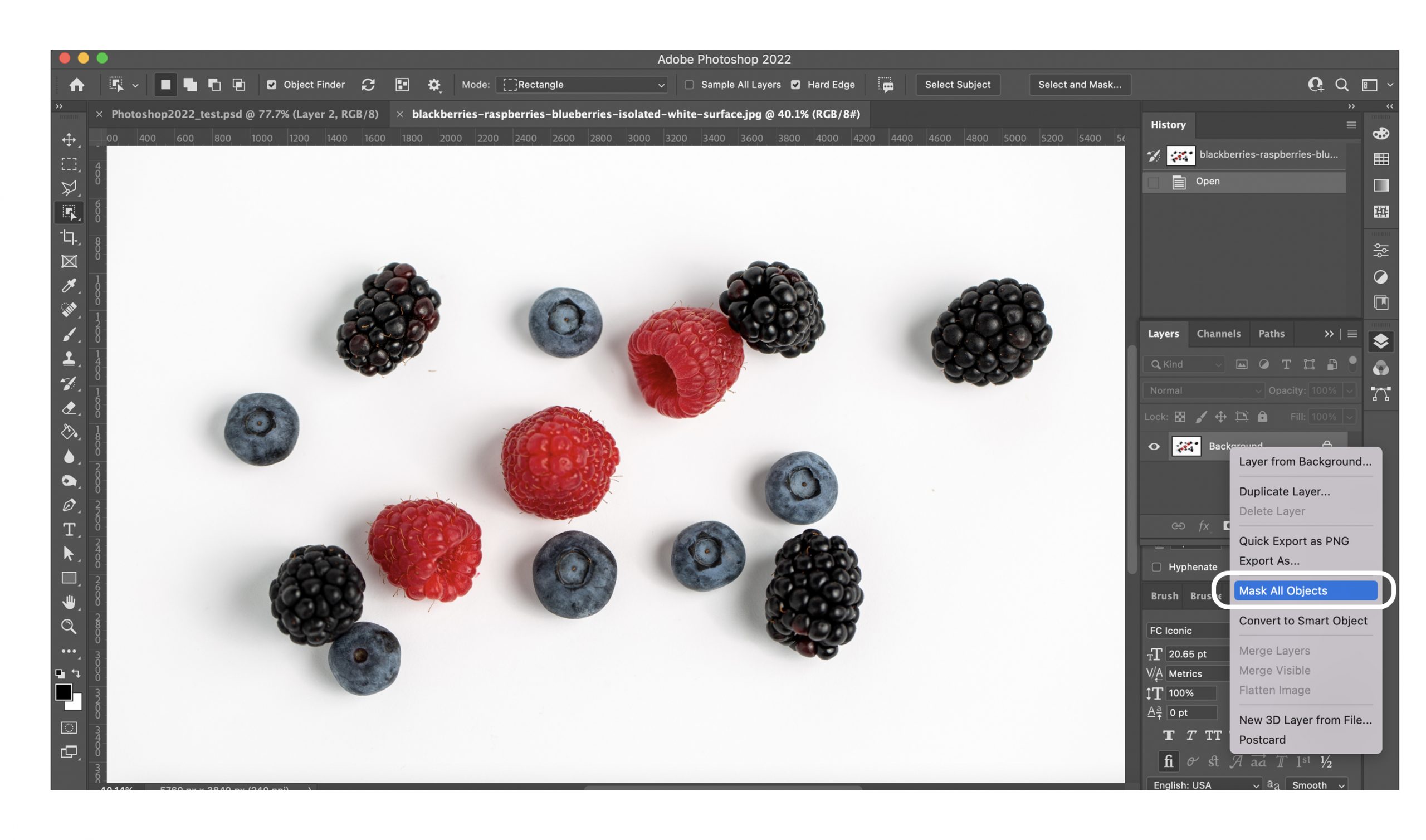
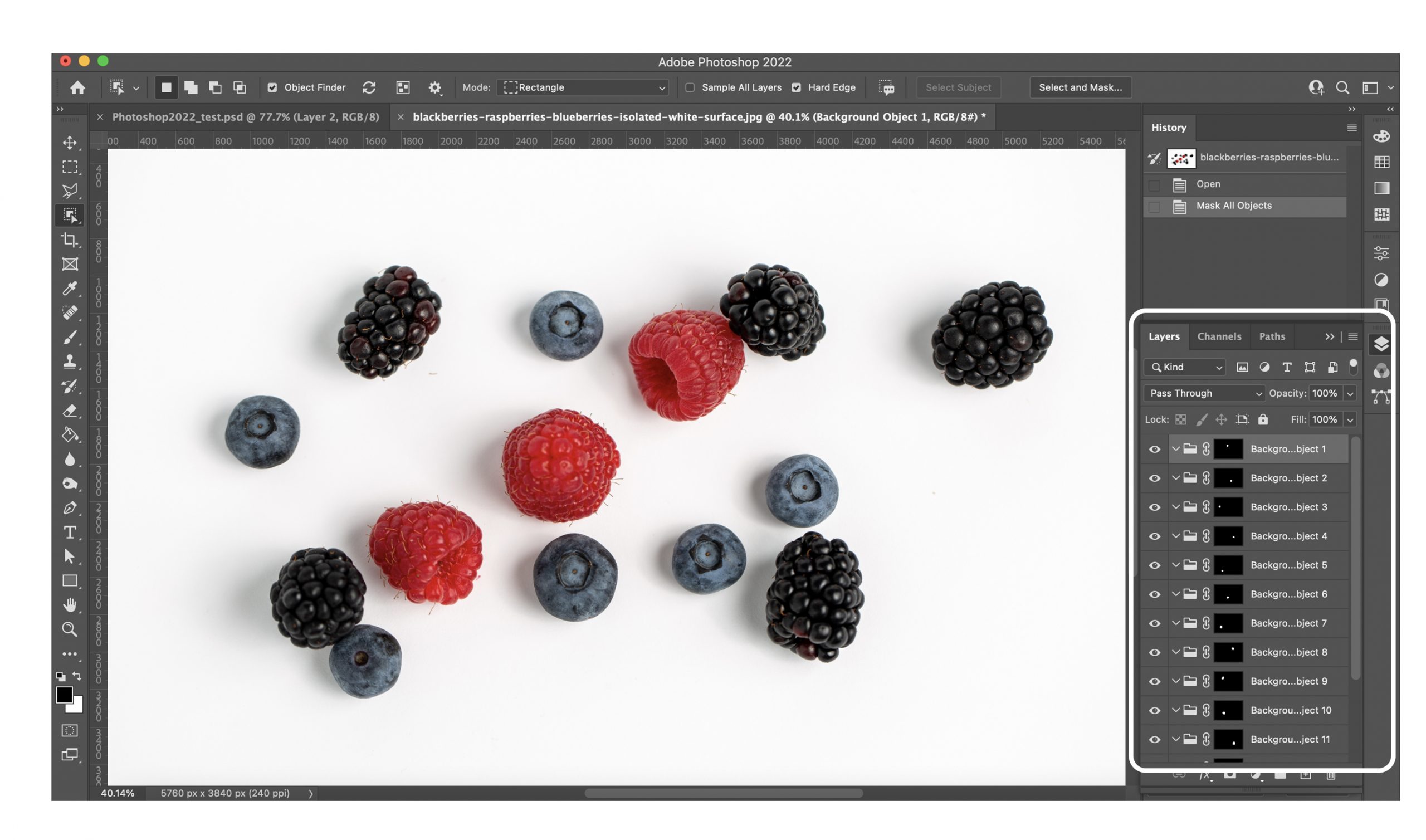
นอกจากนี้ยังสามารถเลือกวัตถุแบบทั้งเลเยอร์ได้ ก็จะได้ภาพของผลไม้ Berry ที่ถูกแยกเลเยอร์ออกจากกัน โดยอัตโนมัติ โดยคลิ๊กขวาที่ Layer > Make All Objects > จะแยกเลเยอร์ทั้งหมดเลย
Neural Filters ใหม่
Landscape Mixer
เป็นฟีเจอร์ที่นำภาพทิวทัศน์สองรูปภาพมารวมกันให้กลายเป็นภาพทิวทัศน์ที่มีสองบรรยากาศรวมด้วยกันอย่างกลมกลืน
วิธีการใช้ฟีเจอร์ Landscape Mixer
- เลือกรูปภาพทิวทัศน์ที่เราต้องการ
- Filter > Neural Filters….
- เลือกฟีเจอร์ Landscape Mixer > เลือกรูปภาพทิวทัศน์อีกรูปนึงที่ต้องการนำมาผสมผสาน > สามารถปรับโทนได้ตามต้องการ > OK
- จะได้รูปภาพทิวทัศน์ใหม่ที่เป็นการนำสองบรรยกาศมารวมด้วยกัน
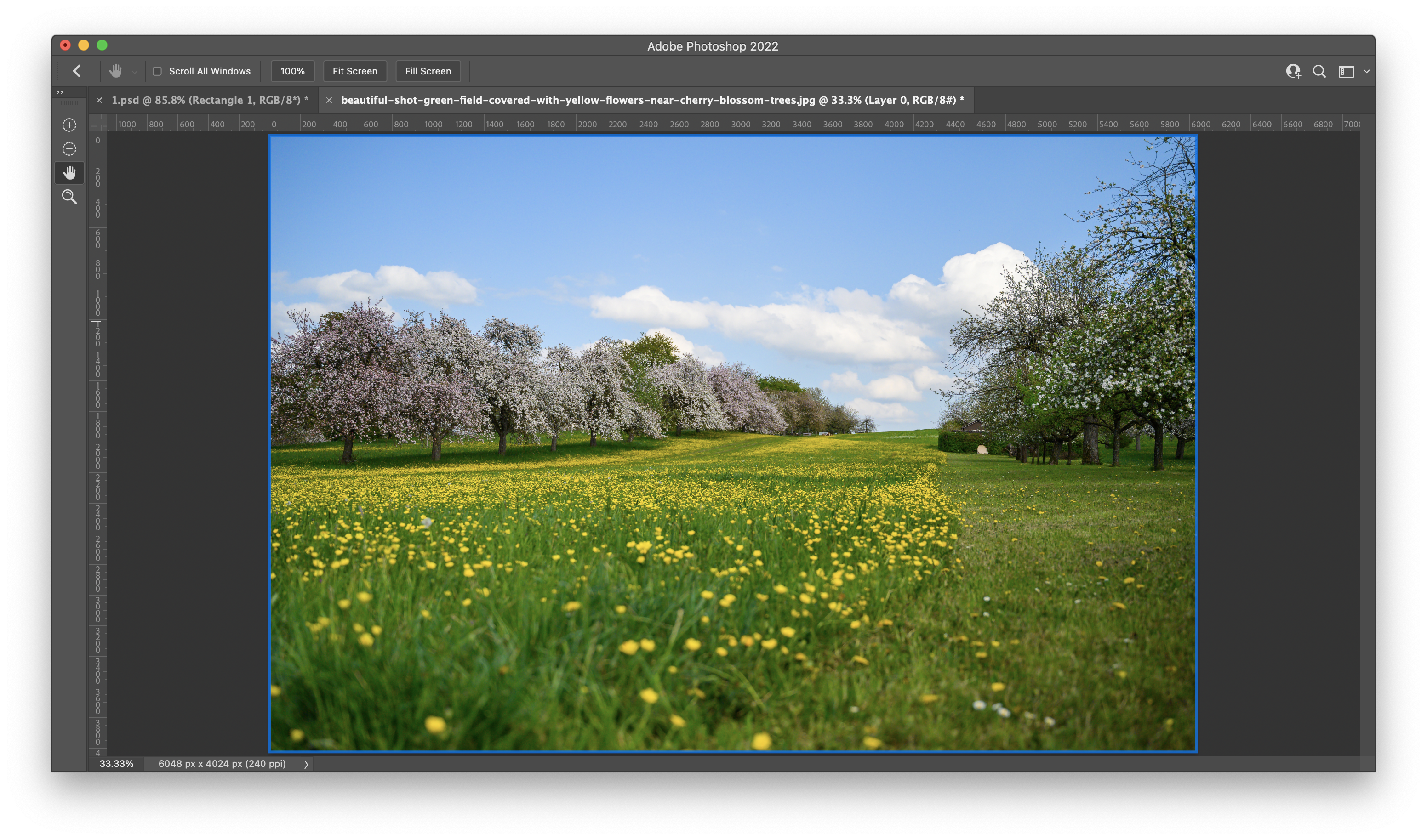
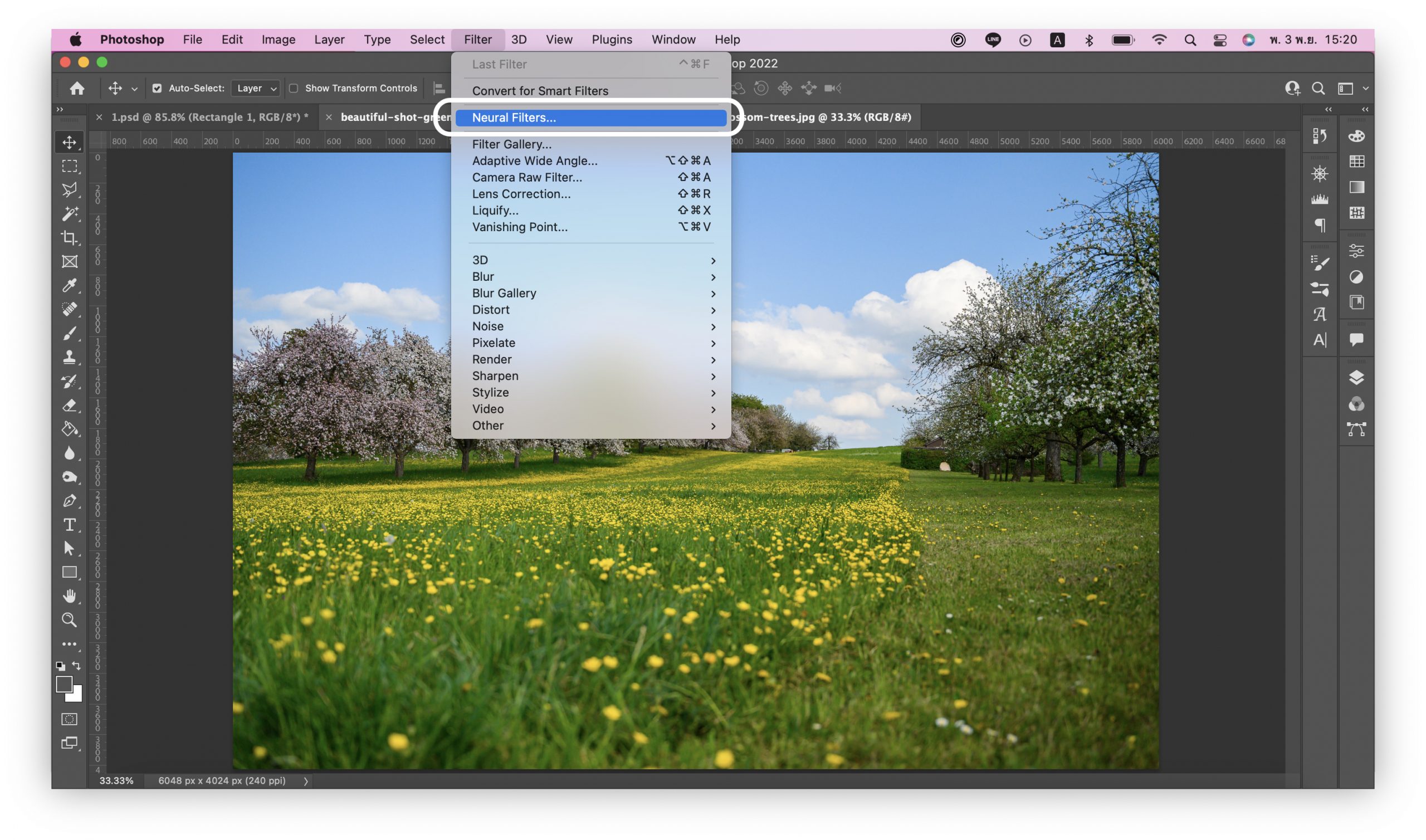
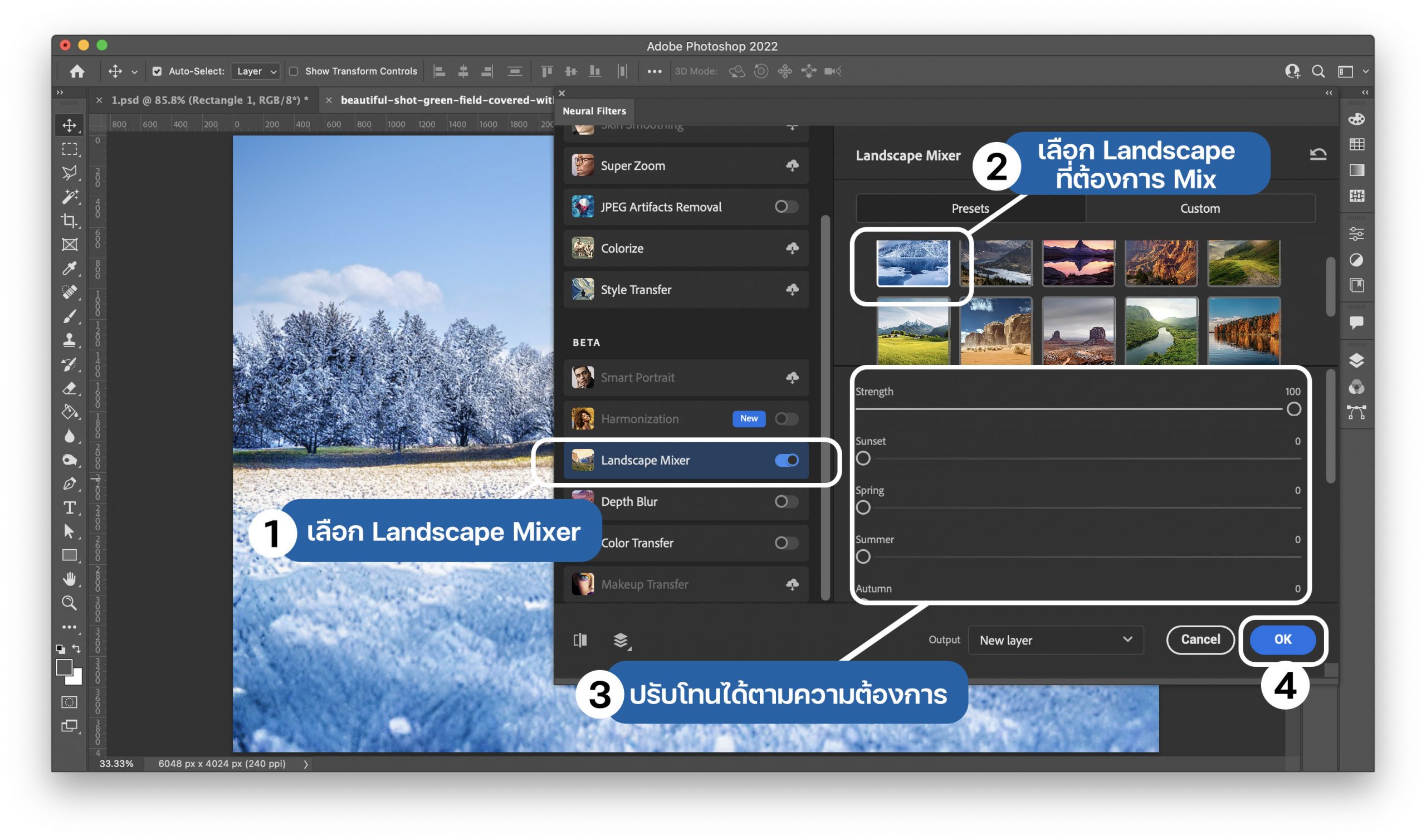

Harmonization
เป็นฟีเจอร์ที่ทำให้การตัดต่อของเราเนียนขึ้น เพราะจะทำให้ รูป 2 Layer รวมกันอย่างกลมกลืน ทั้งสีและ Mood ของภาพ
วิธีการใช้ฟีเจอร์ Harmonization
- เลือกรูปภาพบุคคลที่เราต้องการ Mask
- เลือกพื้นหลังที่ต้องการ
- Filter > Neural Filters….
- เลือกฟีเจอร์ Harmonization > เลือกรูปภาพพื้นหลัง > สามารถปรับโทนได้ตามต้องการ > OK
- ภาพจะปรับให้บุคคลให้โทนสีเข้ากับพื้นหลังได้อย่างกลมกลืน
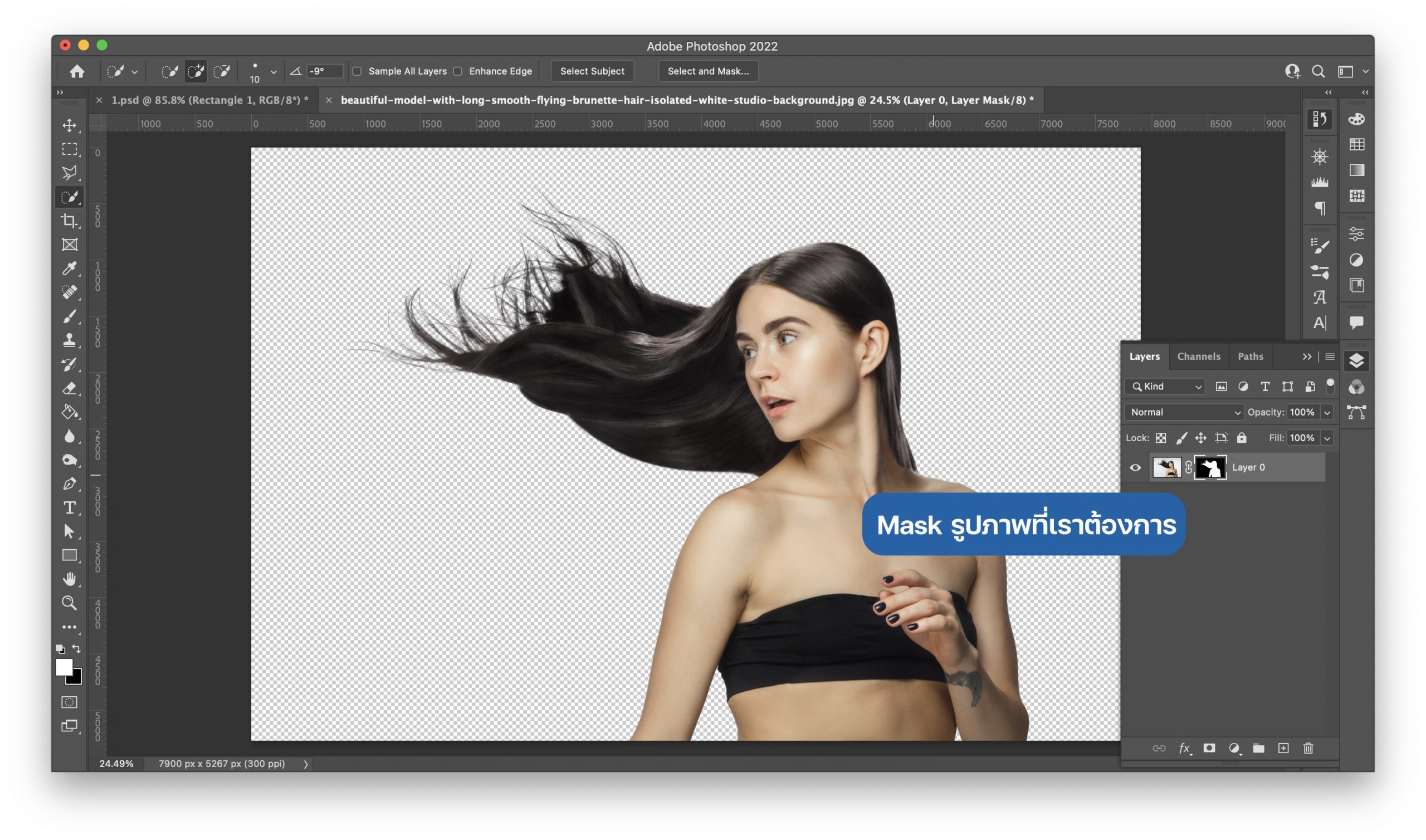
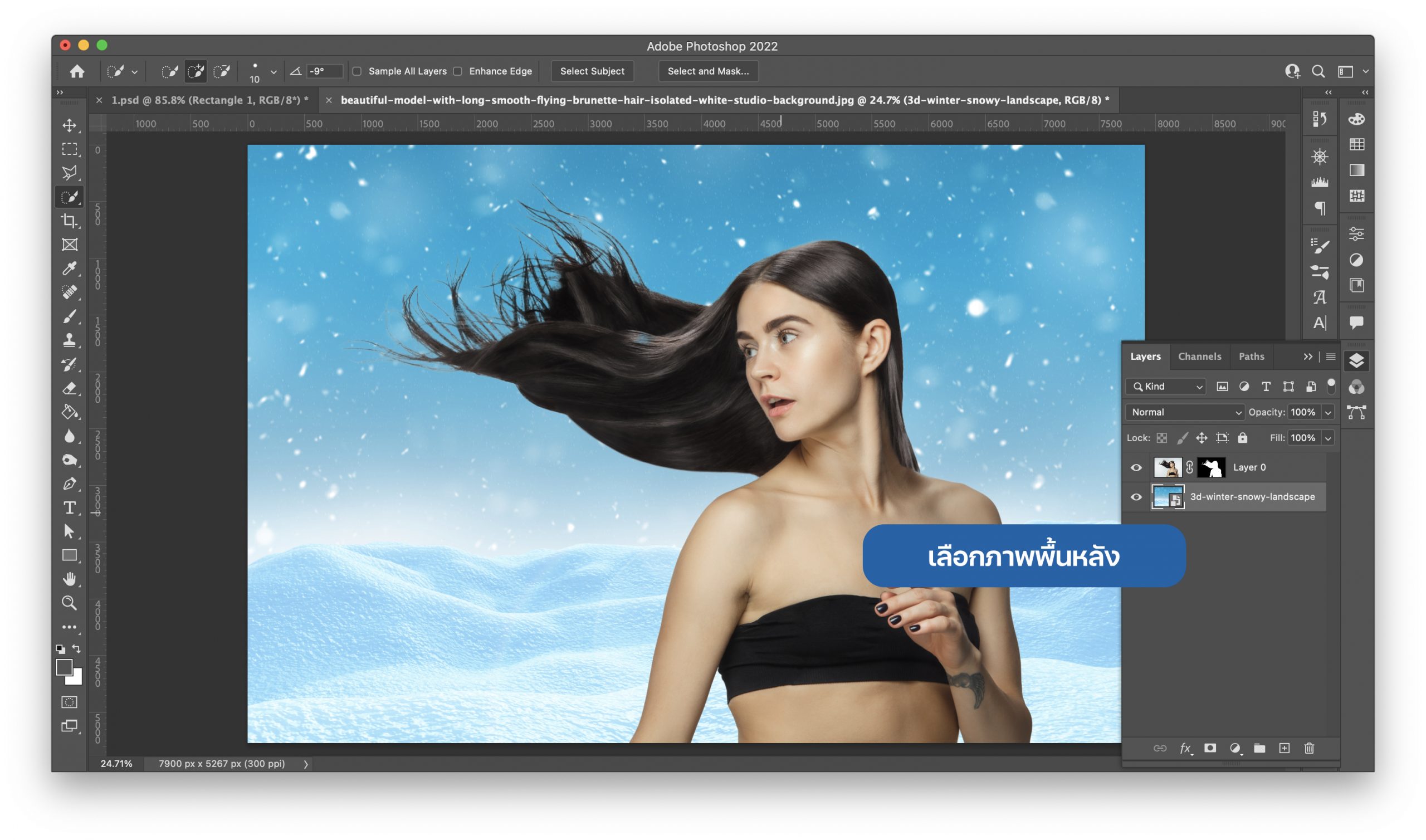
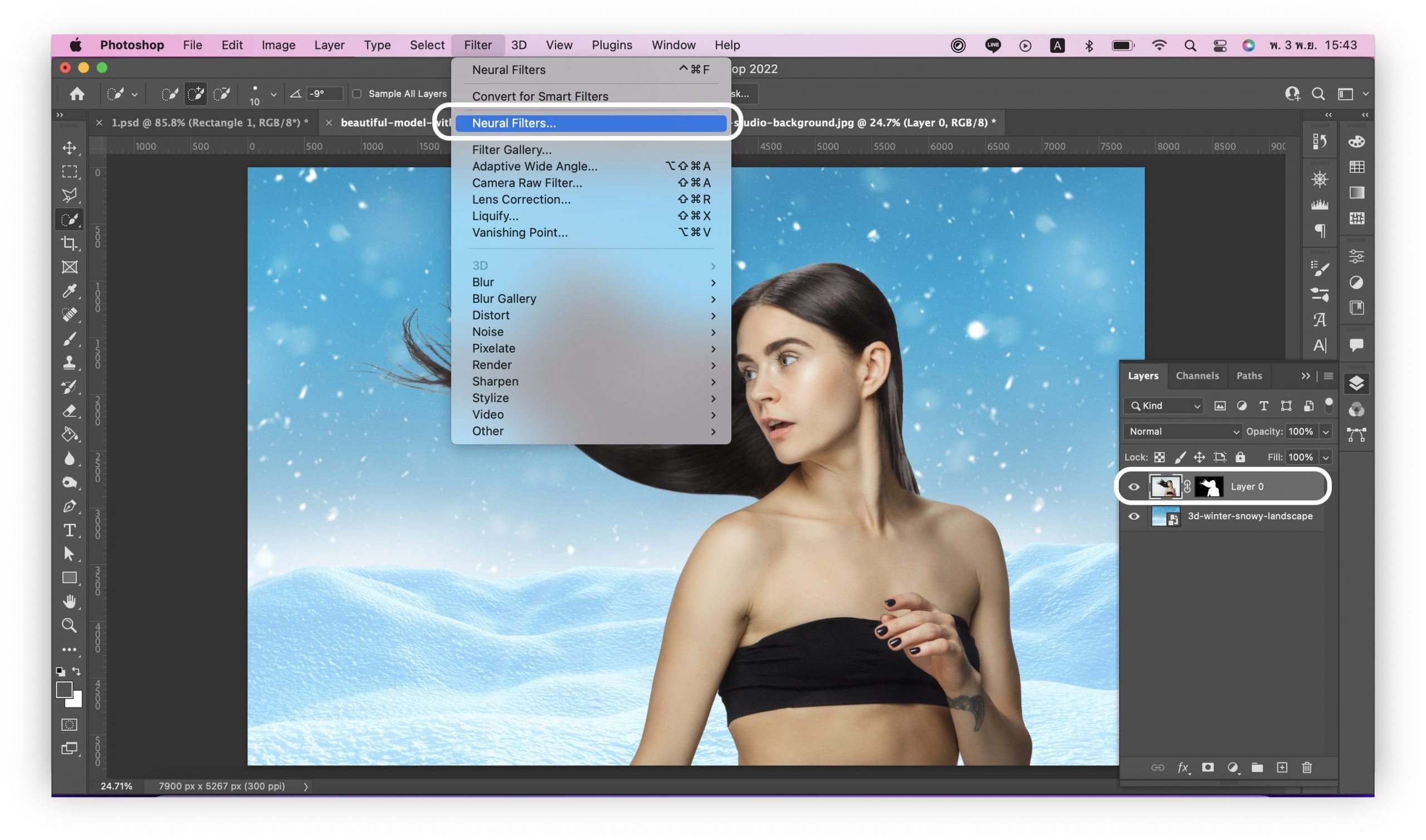
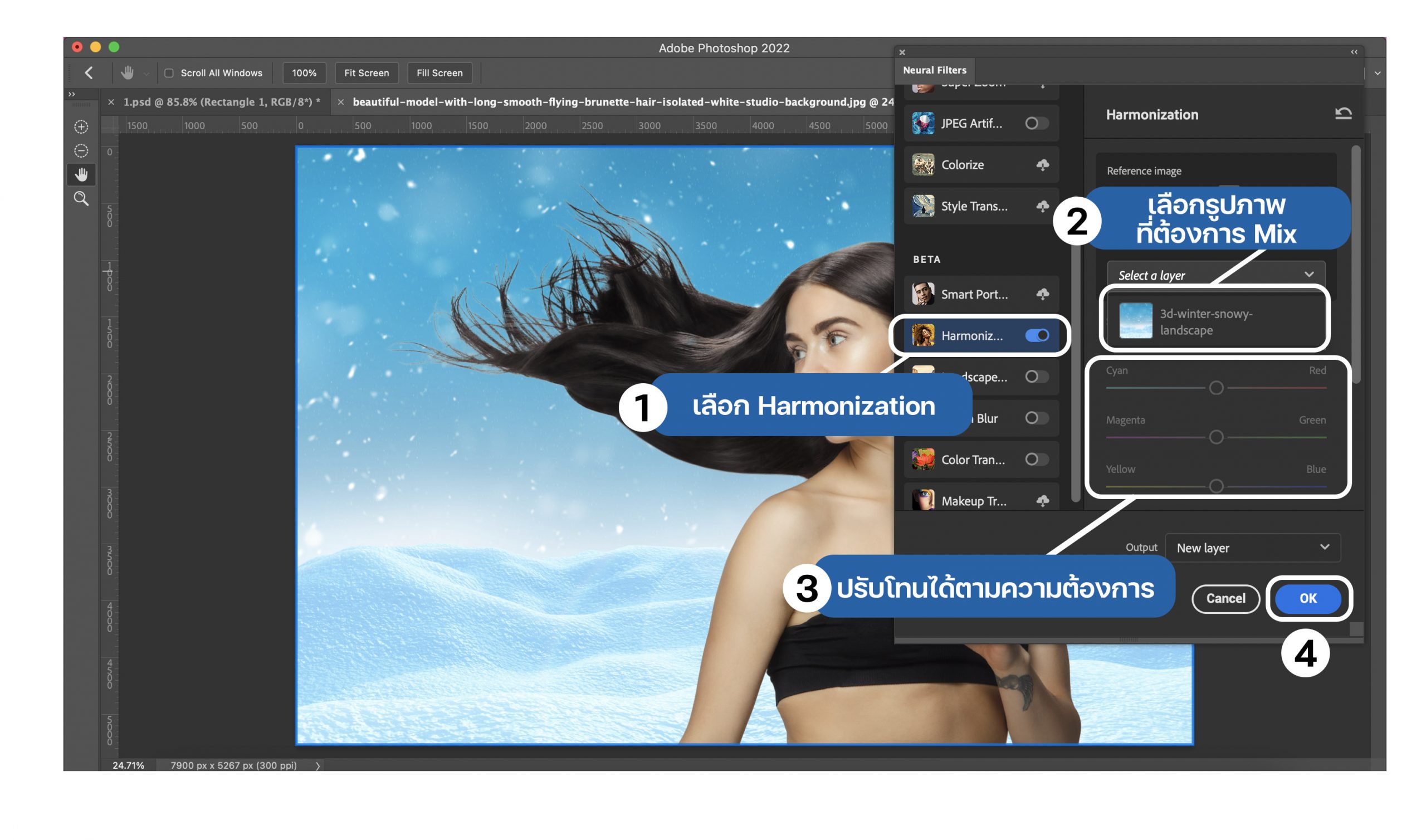

Color Transfer
ฟีเจอร์นี้จะเป็นการคัดลอกพาเลทสีจากอีกภาพนำมาปรับโทนสีของอีกภาพได้อย่างกลมกลืน
วิธีการใช้ฟีเจอร์ Color Transfer
- เลือกรูปภาพที่เราต้องการ
- Filter > Neural Filters….
- เลือกฟีเจอร์ Color Transfer > เลือกรูปภาพที่ต้องการคัดลอกพาเลทสีมาผสมผสาน > สามารถปรับโทนได้ตามต้องการ > OK
- จะได้รูปภาพที่คัดลอกพาเลทสีมาเรียบร้อย
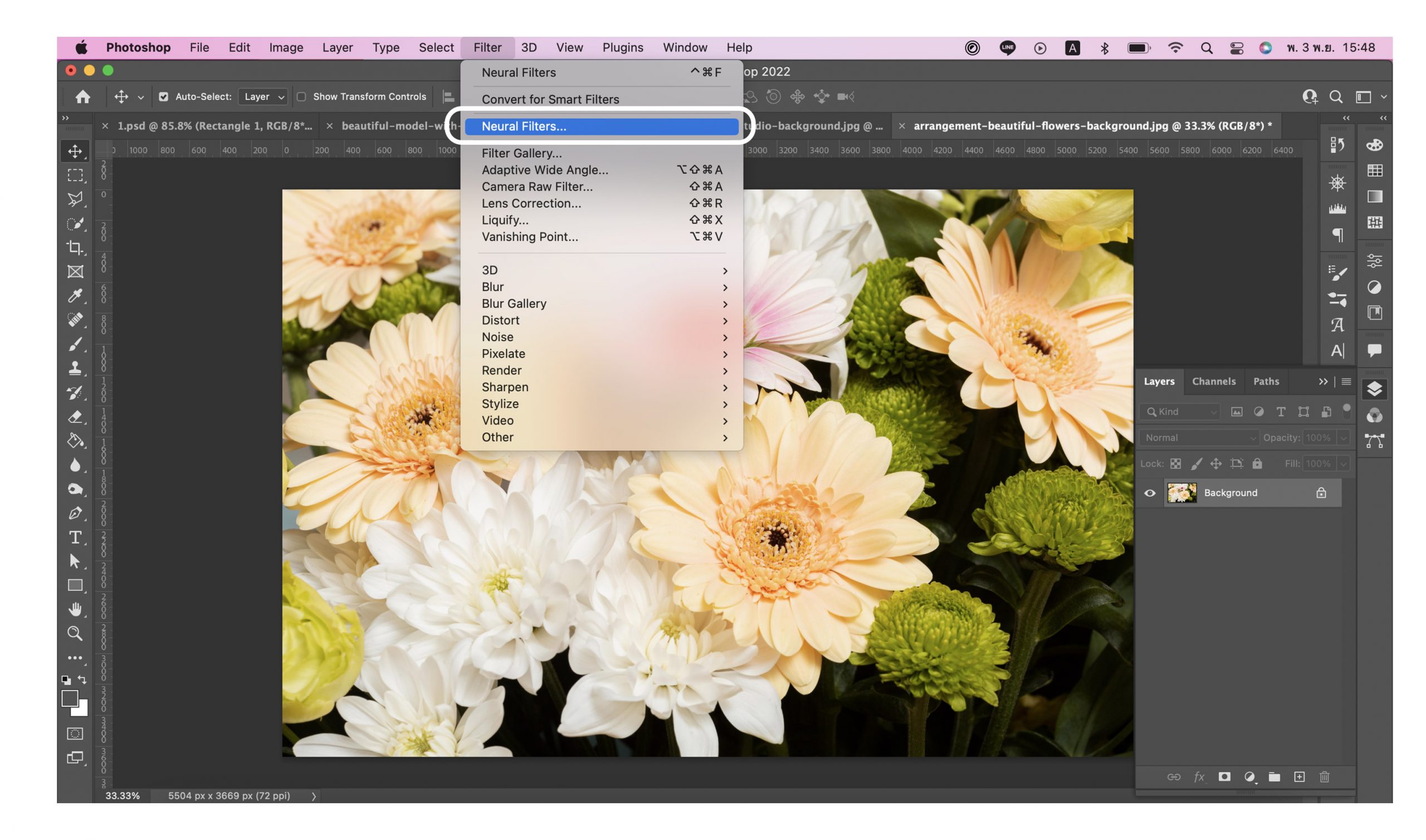
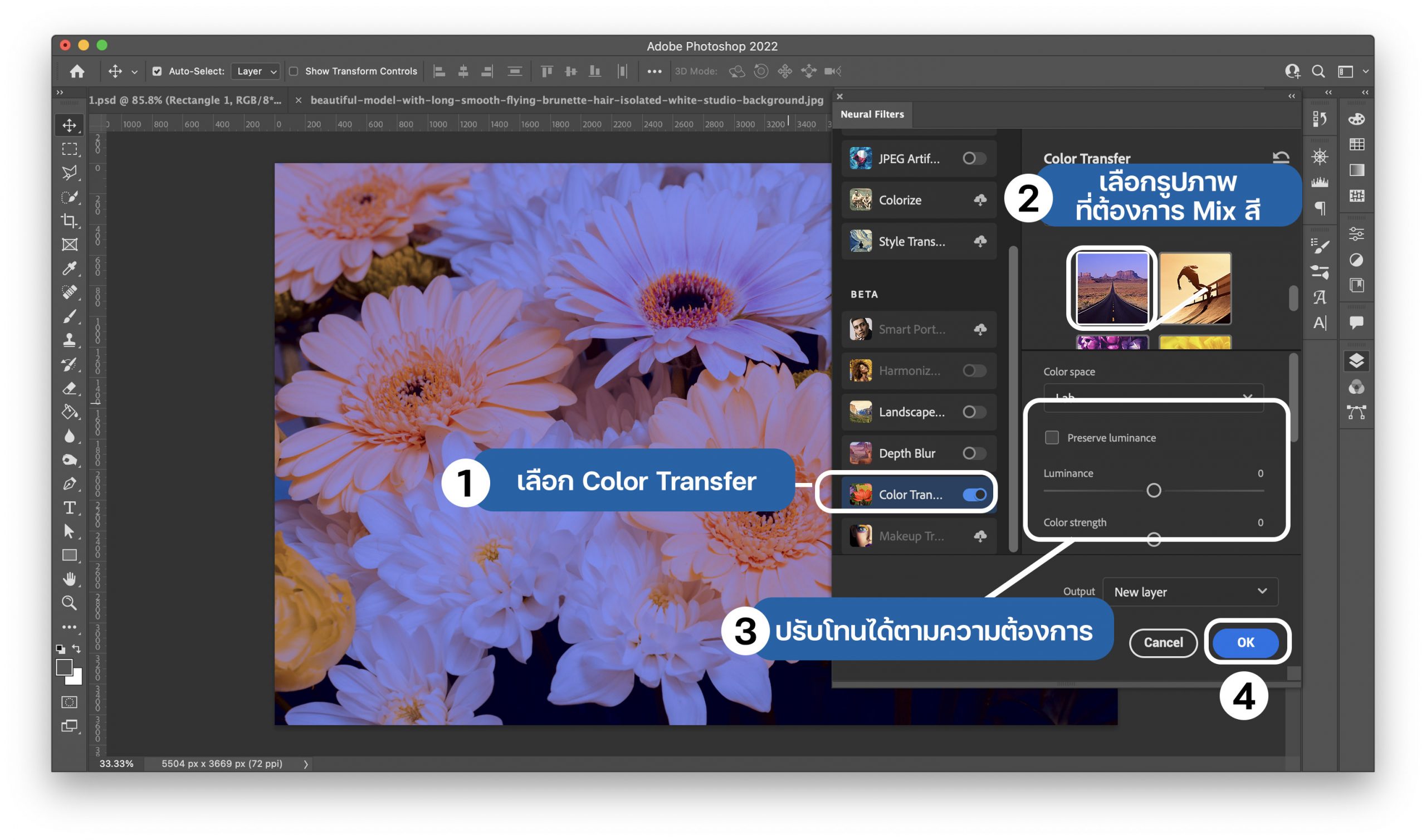
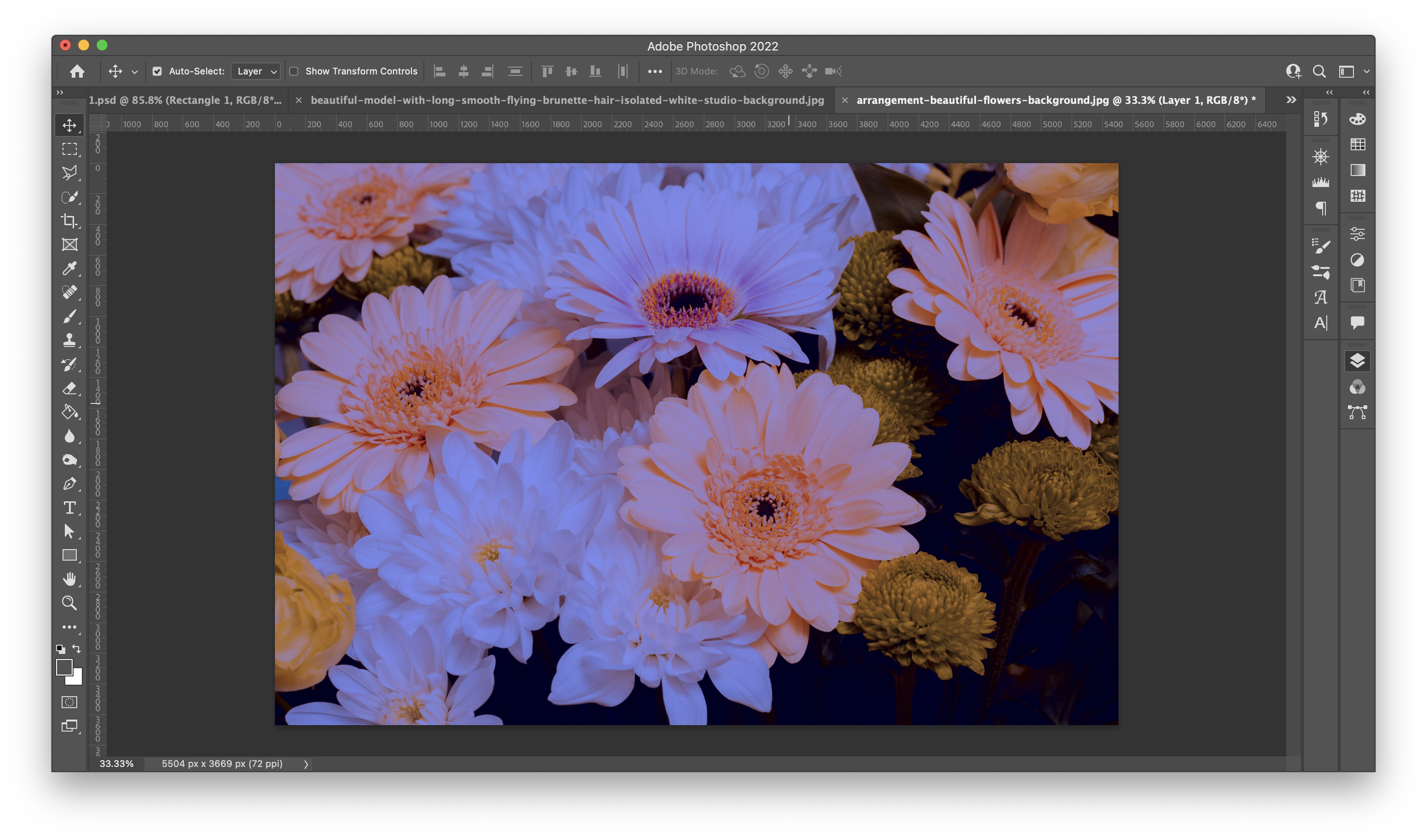
สามารถแก้ไข Vector จากแอป Illustrator ผ่าน Photoshop ได้
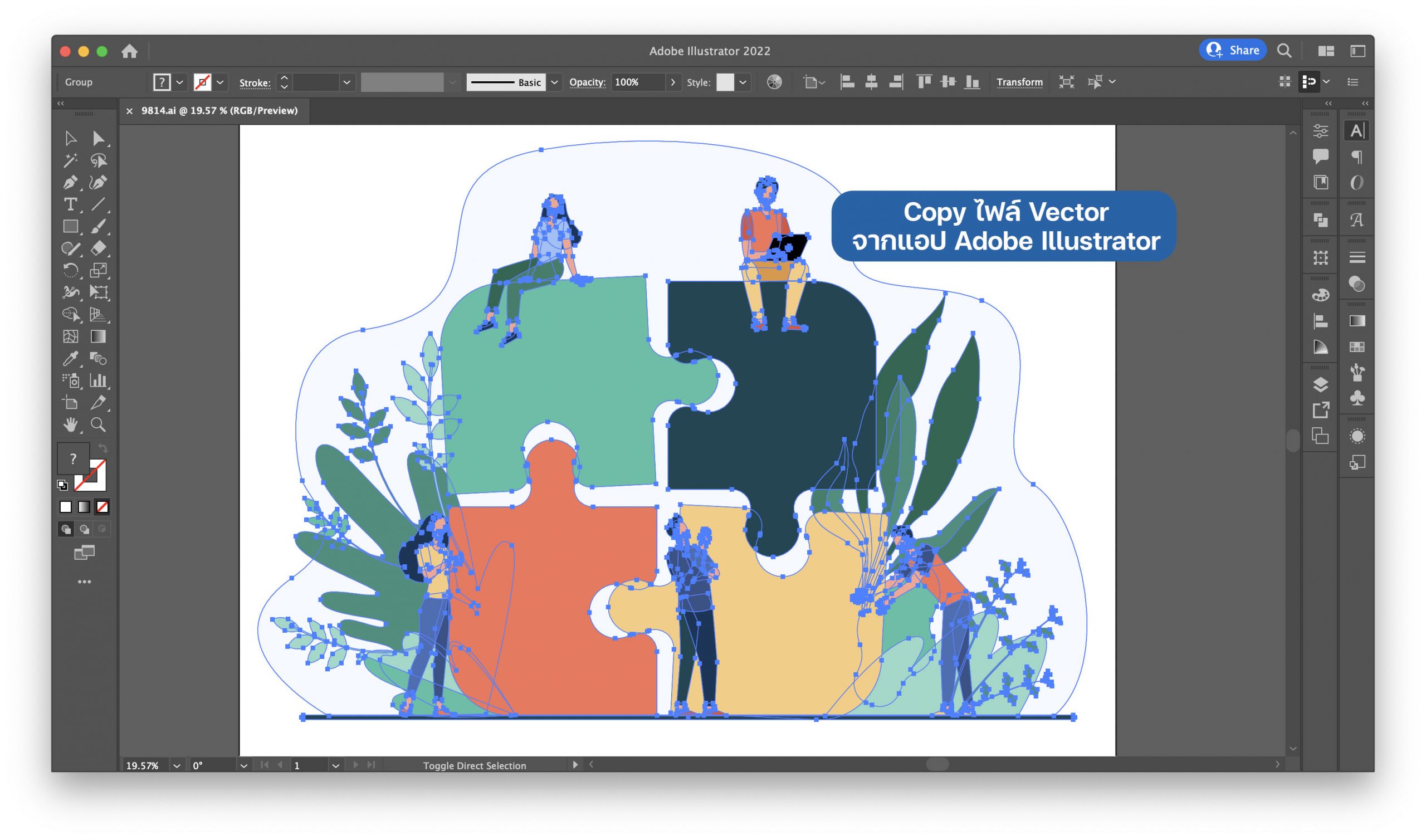


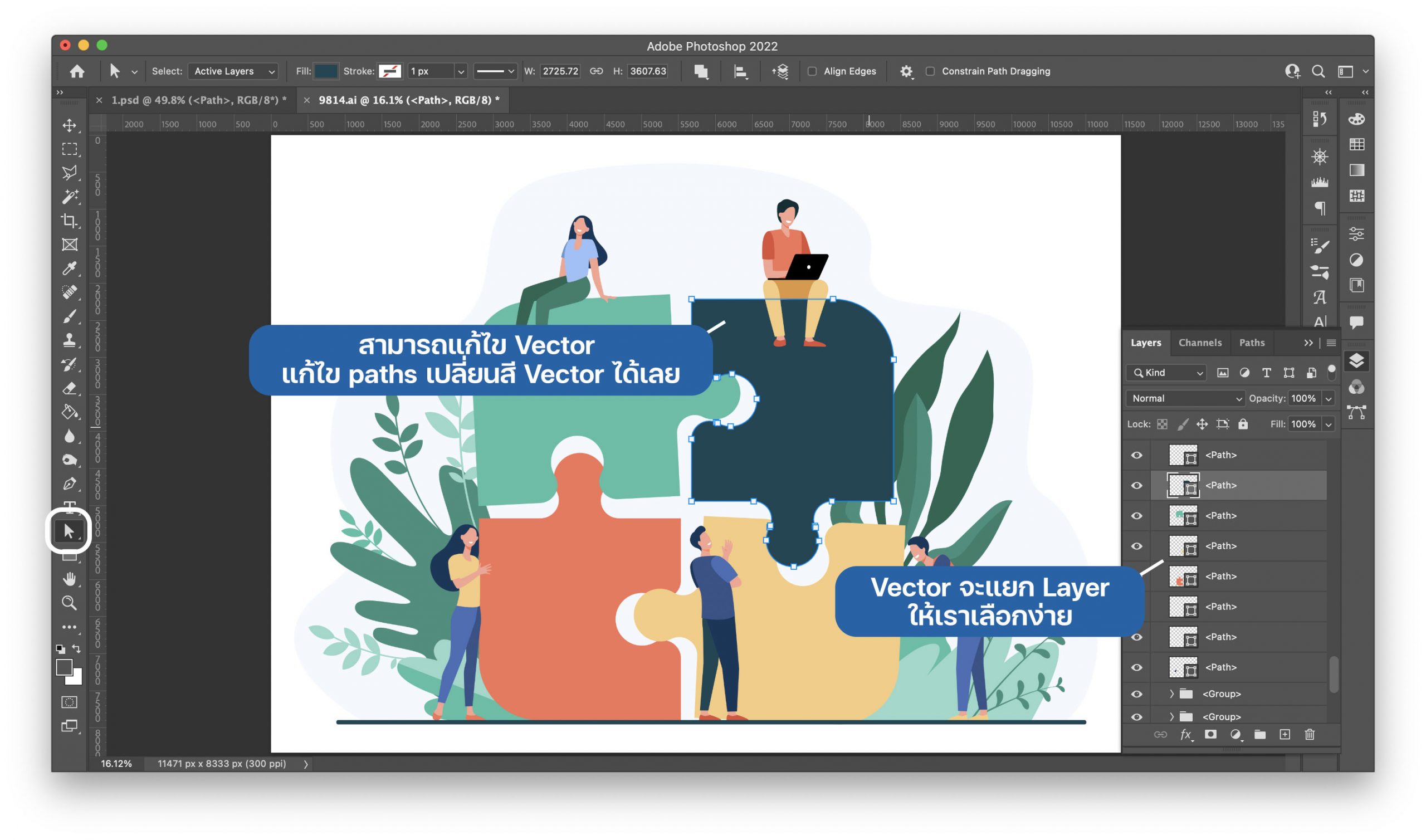
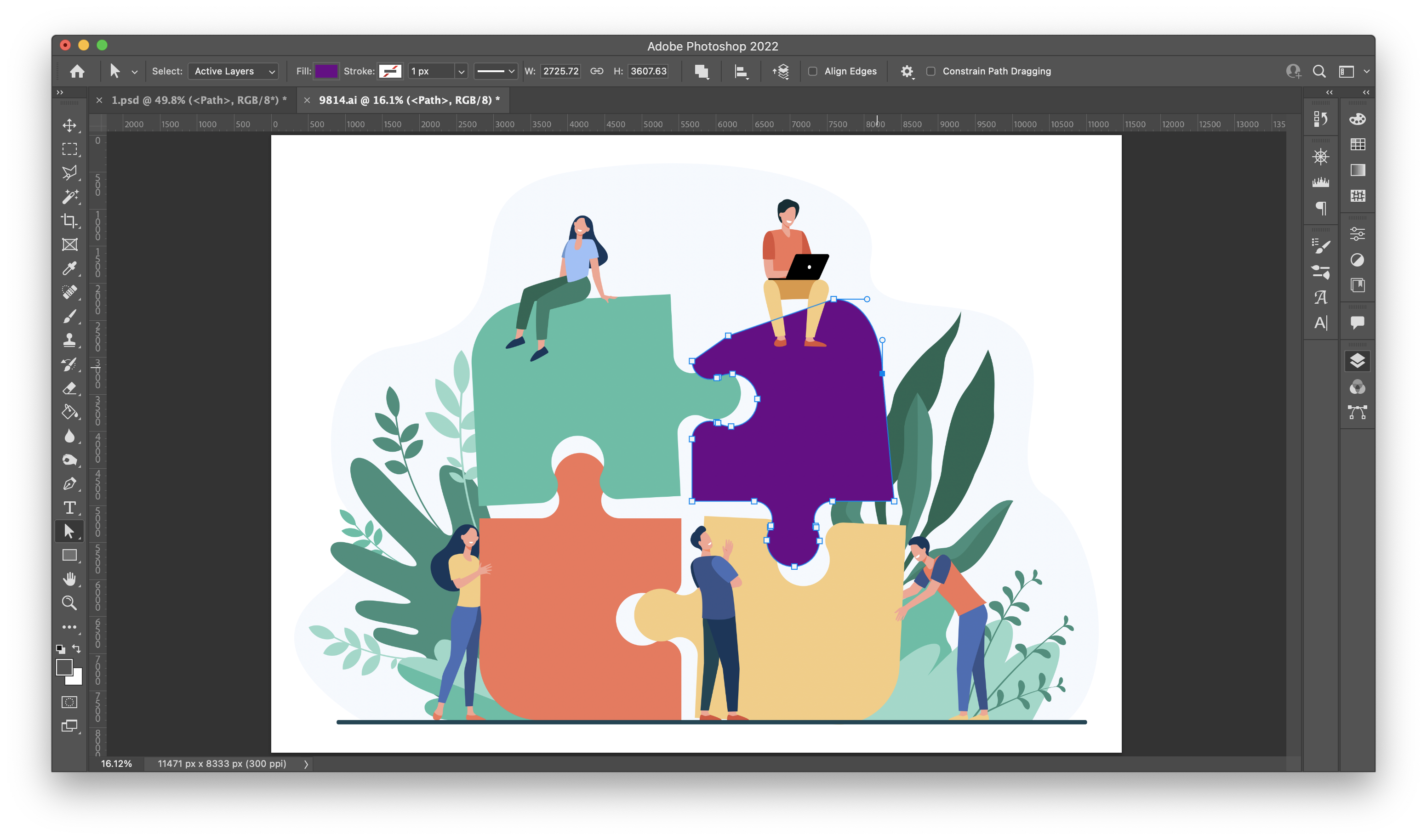
แชร์ไฟล์ และคอมเมนต์ในแอป Photoshop ได้
Photoshop สามารถแชร์งานให้คนอื่นผ่าน Creative Cloud เพื่อแชร์งานร่วมกัน และสามารถพิมพ์คอมเมนต์งานบอกกันได้ด้วย
วิธีการใช้แชร์ไฟล์และคอมเมนต์
- เลือกไอคอนรูปคนบนขวาบนเพื่อกดแชร์งานผ่าน Creative Cloud
- เลือก Window > Comment เพื่อเรียกใช้ฟีเจอร์คอมเมนต์ เพื่อคอมเมนต์ผ่านงานที่แชร์ร่วมกันได้